
 | |
|
НПО Системы Безопасности (499)340-94-73 График работы: ПН-ПТ: 10:00-19:00 СБ-ВС: выходной  |
Главная » Периодика » Безопасность 0 ... 214215216217218219220 ... 233 Редактирование fJsbinciaonlColuimll ! NiiitoolColmif: [i ОШшт XDjwiiqnlFlon-) Оакпж Joo г UnSlgpliflgpOidBi Puc. 7.49. Размещение массивов объектов Вставка массивов объектов Размещение массивов объектов выполняется с помощью команды Edit» Array. После выделения копируемых объектов откроется диалоговое окно Array, показанное на рис. 7.49. Массив может быть построен двумя методами: Distance и Gap. Если выбрана опция Distance, будут доступны поля Number of Coiumns, Number of Rows, X и Y Distance, т. e. объекты будут вставляться в ячейки таблицы, содержащей заданное число строк и столбцов определенного размера. Если выбрана опция Gap, активными будут поля image Size и Gap. Значение Gap задает расстояние между копиями объектов, а image Size получается из размеров выделенной области по горизонтали и вертикали. Для получения дополнительного свободного места вокруг выбранного изображения значение image Size можно увеличить вручную. Здесь также имеется возможность включить опцию Use Step & Repeat Codes, что позволяет значительно уменьшить размер файла проекта и увеличить производительность программы. Для предварительного просмотра результата размножения используют кнопку Preview. Разбиение линии Любая прямая линия может быть поделена на два отдельных сегмента с помощью команды меню Edit » Вгеа1<. Прорисовка фасок Прорисовка фасок для двух соседних линий может быть выполнена с помощью команды меню Edit» Chamfer. В появившемся диалоговом окне необходимо через двоеточие ввести размеры фаски (расстояние по X и Y от точки пересечения, на котором будет нарисована новая соединяющая линия). Затем следует указать первую и вторую линии. Размер фаски не может превышать размеры выделенных линий. Копирование В программе CAMtastic объекты можно копировать и вставлять в проект неограниченное число раз. Для однократного копирования объекта в буфер обмена используется команда меню Edit » Сору » Singie. Для многократного копирования используют команду Edit » Сору » IMuitipie. Копируемые объекты могут размещаться на разных слоях, при вставке каждый из них будет вставлен на свой слой. Если требуется вставить объекты с одного слоя на другой слой, следует использовать команду Edit » Сору to Layers. После завершения выделения пользователю будет предложено выбрать слой для вставки. Если будет выбрана опция All, то объект будет вставлен на все без исключения слои. Удаление Удаление объектов выполняется с помощью команды Edit » Erase. Выбор нужного набора объектов можно выполнять с помощью инструментов, представленных на панели Select. Для удаления одного сегмента полилинии ее сначала необходимо преобразовать в ломаную линию с помощью инструментов Break или Explode Polyline. Разбиение сложных объектов Полилинии, текст и пользовательские апертуры в программе CAMtastic рассматриваются как цельные объекты. В отдельных случаях требуется разгруппировать эти объекты на отдельные части. Такое разбиение можно вьтолнить с помощью команд Polylines, Text и Custom Apertures, расположенных в подменю Edit » Explode, вы увидите подменю из элементов. При разбивке текст преобразуется в полилинии. Полилинии и пользрвательские апертуры преобразуются в наборы отдельных линий и флешей. Разбиению могут быть подвержены объекты, нарисованные с применением кода Step & Repeat, что равноценно удалению циклического кода. Подробно эта операция будет описана несколько позднее. Автоматическое удлинение линий Любая линия может быть продолжена до пересечения с другой линией с помощью команды Edit » Extend. Далее следует указать граничную и удлиняемую линию. Если пересечение двух указанных линий будет невозможно, система выдаст сообщение об ошибке. Полилинии могут использоваться в качестве граничных линий, но не могут быть удлинены без предварительного разбиения с помощью команды Explode. Удлинение дуг не допускается. Сопряжение линий Сопряжение двух линий выполняется с помощью команды Edit » Fillet. После указания двух линий пользователю будет предложено ввести радиус закругления. Радиус следует указывать осторожно, так как при больших значениях дуга может не пересечься с исходными линиями. Объединение линий Отдельные линии и полилинии могут быть объедине- lHlliiMiii.iil.j/j4iji>.i> ны с помощью команд из подменю Edit » Join. Команда BSBE8I Single преобразует в полилинию все сегменты ломаной .ШвЛ после щелчка левой кнопкой мыши на любом из них. Ко- lainm ЩШ 3 манда Group предлагает более широкий набор возможно- ,taiMaihod стей объединения, задаваемых в диалоговом окне Group: Еия» ini«Be<Ain Join & Fix Polylines (рис. 7.50)......... Tolerance. Задает допуск на расстояние между конца- р raSSitoJAMd"** ми отдельных линий и дуг, которые должны быть объе- " """ " " ~ ОК JC Cancel динены. Fuzzy Join IMethod. Находит ближайшие конечные точ- "" - Настройка , объединения объектов ки линии с учетом значения Tolerance. Intersection Join IMethod. Автоматически вычисляет точку пересечения двух соседних объектов, что позволяет создавать идеальные замкнутые объекты. Display Open Boundary Markers. Включает добавление маркеров на незамнкутые концы полилиний. Маркеры создаются на новом слое Polyline PRO Open Markers, который является временным и в проекте не сохраняется. Fill Closed Boundary(s). Предписывает выполнить заливку замкнутого контура из полилинии. Объединение будет выполнено после нажатия кнопки ОК. Если некоторые границы остались незамкнутыми, рекомендуется повторить опфацию с увеличенньпй допуском. Зеркальное отображение Зеркальное отображение объектов выполняется с помощью команды меню Edit » IMirror. После завершения выделения нажатием на правой кнопки мыши следует задать горизонтальную или вертикальную ось, относительно которой будет выполняться отображение. Далее последует запрос, надо ли удалить оригинал. Изменение объектов Программа CAMtastic позволяет изменять отдельные атрибуты объектов, например, D-код и слой с помощью команды Edit » IModify/Change. После выбора объектов и нажатия правой кнопки мыши на экране появится диалоговое окно Modify/Change (рис. 7.51). Опция Use Dcode включает изменение D-кода для всех выделенных объектов на другой из числа имеющихся. В противном случае потребуется выбрать форму апертуры и ее размеры. Если требуется переместить выбранные объекты на новый или существующий слой, его необходимо указать в выпадающем списке New Layer. Для создания нового слоя необходимо выбрать в этом списке опцию New Layer. Программа автоматически создаст новый слой, присвоит ему имя по умолчанию, которое можно будет позже изменить на панели управления или в таблице слоев. Р"*- 9""°Ребакторованоя атрибутов объектов Перемещение объектов Перемещение объектов на данном слое выполняется с помощью команды меню Edit » IWove. После выделения нужного набора объектов они будут охвачены белым прямоугольником. Захватите этот прямоугольник и переместите в нужное место, удерживая левую кнопку мыши. Построение эквидистантных объектов Построение эквидистантных объектов относительно одиночных линий и полилиний выполняется с помощью команды меню Edit » Offset. Программа запросит ввести расстояние, на котором должент быть расположен эквидистантный объект, и указать направление - сторону исходной линии. Если полилиния замкнута, то эта функция приведет к прорисовке внешнего или внутреннего контура, в зависимости от того, какая сторона была указана. Поворот объектов Поворот объектов или групп объектов выполняется командой меню Edit » Rotste. После задания группы объектов программа запросит указать центр вращения и ввести угол поворота. Для поворота против часовой стрелки надо ввести положительное число, для поворота по часовой стрелке - отрицательное. Для более точного указания центра вращения необходимо использовать поля ввода координат, расположенные в строке состояния. 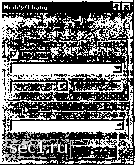 0 ... 214215216217218219220 ... 233 |